Удаляем программу с удаленного компьютера несколькими способами
Независимо от того, чем вы занимаетесь, рано или поздно перед вами все равно встанет вопрос о том, как удалить программу с удаленного компьютера. Это может потребоваться для помощи друзьям или родственникам, управления домашним сервером и т.д. Рассказываем, как это сделать.

Избавиться от программы на удаленном компьютере может потребоваться не только системным администраторам и работникам IT-сферы. Такая нужда может возникнуть и при использовании дома отдельного файлового или мультимедийного сервера, помощи друзьям или пожилым родственникам. Поэтому сегодня мы расскажем, как удалить программу с удаленного компьютера разными способами. Причем один из них не потребует от вас даже установки дополнительных программ.
Как удалить удаленную программу с компьютера полностью средствами Windows
В операционных системах семейства Windows есть очень полезная функция «Подключение к удаленному рабочему столу». Но перед тем, как начать ею пользоваться, нужно разрешить работу службы на удаленном компьютере. Для этого:
- откройте Пуск -> Параметры -> Система и найдите там пункт «Удаленный рабочий стол».
- Переключите ползунок под надписью «Включить удаленный рабочий стол» в положение «Вкл».
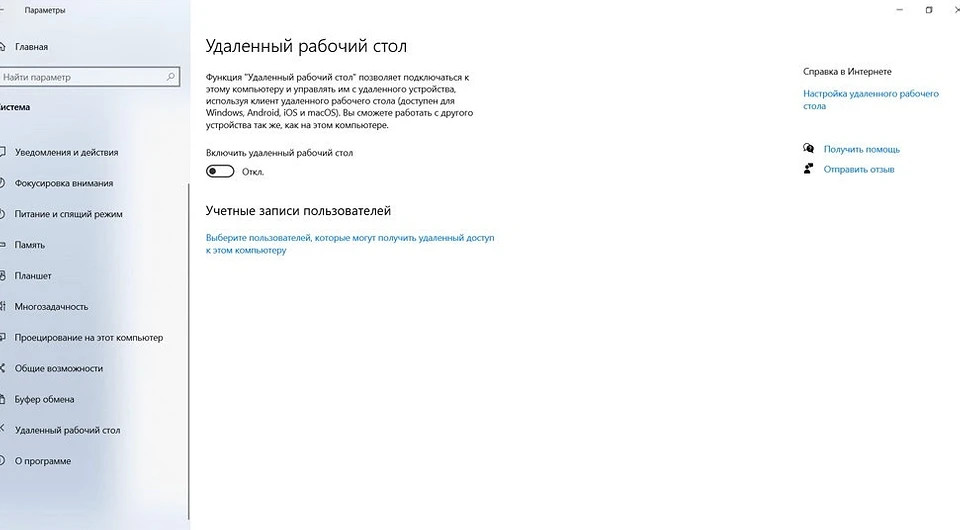
После этого вы увидите предупреждение о том, что работа функции будет недоступна в спящем режиме. Вы можете не обращать внимания на эту надпись, а можете для верности отключить спящий режим в настройках системы. Для этого перейдите в Пуск -> Параметры -> Система -> Питание и спящий режим. Найдите там пункт «При питании от сети переходить в спящий режим через» и выберите в выпадающем меню «Никогда».
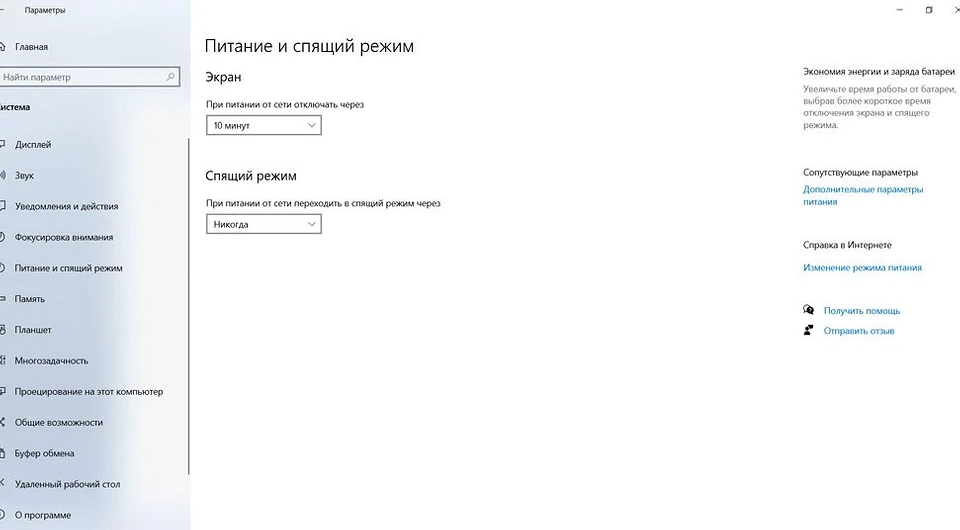
Дальше вы можете создать нового пользователя, который будет иметь доступ к удаленному рабочему столу, а можете воспользоваться учеткой одного из существующих в системе пользователей. Просто кликните на пункт «Выберите пользователей, которые могут получить удаленный доступ к этому компьютеру» в настройках Удаленного рабочего стола и установите соответствующие настройки.
